 Jeśli zastanawiasz się nad zakupem smartfona z Androidem, być może testowałeś już Androida w sklepie z telefonami komórkowymi. Ale bez względu na to, jak bardzo chcesz przetestować Androida, głupio byłoby pozostać w sklepie przez cały dzień, co?
Jeśli zastanawiasz się nad zakupem smartfona z Androidem, być może testowałeś już Androida w sklepie z telefonami komórkowymi. Ale bez względu na to, jak bardzo chcesz przetestować Androida, głupio byłoby pozostać w sklepie przez cały dzień, co?
Mamy dla Ciebie rozwiązanie - dzisiaj pokażemy Ci, jak bezpłatnie przetestować system Android na komputerze.
Krok 1 - Pobierz zestaw Android SDK (Software Development Kit)
Pierwszym krokiem jest pobranie emulatora. Aby to zrobić, po prostu kliknij tutaji wybierz typ używanego systemu operacyjnego. Rozpakuj zawartość w dowolnym miejscu. Dla przypomnienia, chociaż pierwotnie dla programistów, zestaw SDK systemu Android można wykorzystać do celów testowych.
Krok 2 - Konfiguracja pobierania emulatora
Uruchom plik .exe o imieniu Konfiguracja SDK. Ponieważ aplikacja jest uruchamiana po raz pierwszy, pobieranie może nie być możliwe natychmiast. Rozwiązaniem tego jest przejście do Android SDK i AVD Manager okno iz menu ustawień, sprawdź Wymuś pobieranie źródeł HTTPS za pomocą HTTP.
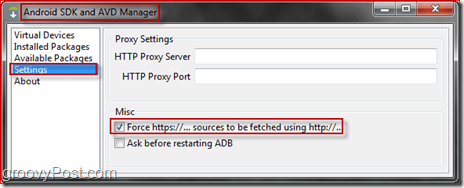
Następnie należy rozpocząć pobieranie. Możesz pobrać wszystko, ale pamiętaj, że pobieranie wszystkiego może zająć dużo czasu, głównie jeśli połączenie internetowe jest wolne. Aby przyspieszyć konfigurację, odrzuć wszystko, czego nie potrzebujesz z listy pakietów. Po wybraniu pliku do pobrania przejdź do zainstalować przycisk. Twoje pobieranie powinno być w drodze.
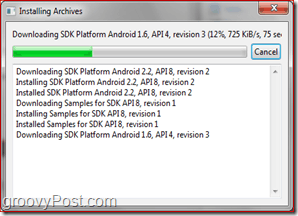
Krok 3 - Tworzenie wirtualnego urządzenia Droid
Czas zbudować swojego Droida! Idź do Urządzenia wirtualne panel i KliknijNowy. Odtąd możesz wybrać wszystko dla swojego urządzenia z Androidem! Możesz nadać mu nazwę, wybrać wersję Androida, z której chcesz korzystać, rozmiar karty SD i rozdzielczość. Po skończeniu, KliknijUtwórz AVD.
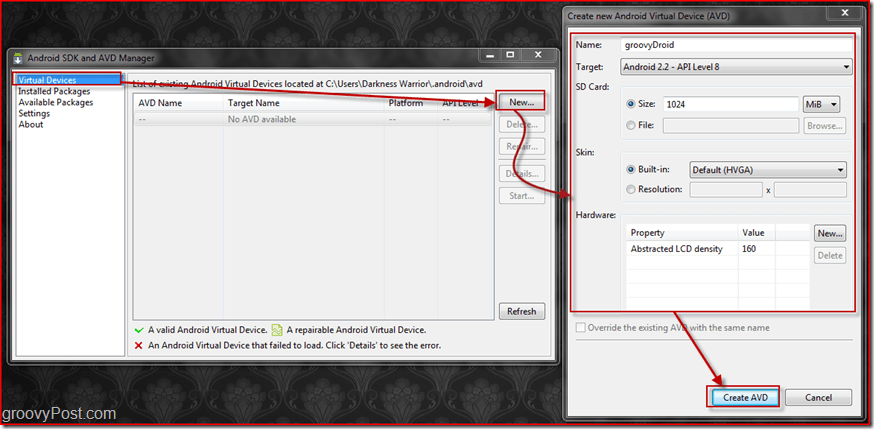
Krok 4 - Pierwsze uruchomienie wirtualnego Androida
Po zakończeniu tworzenia wirtualnego Droida możesz go uruchomić. Iść do Urządzenia wirtualnewybierz system Android i naciśnij Początek. Od tego momentu będziesz mógł wybrać, czy chcesz skalować wyświetlacz do rzeczywistego rozmiaru. Aby uzyskać najlepsze wyniki, zalecamy włączenie tej funkcji na.
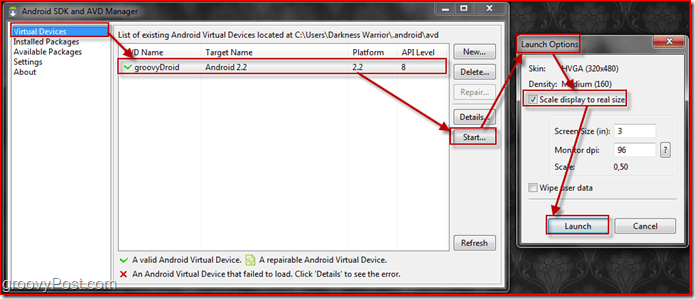
Po naciśnięciu przycisku uruchamiania powinno wyskoczyć kilka okien, co ostatecznie prowadzi do większego okna. To powinno powiedzieć Android, i ładowanie może trochę potrwać, ponieważ konfigurujesz urządzenie z Androidem po raz pierwszy. Po zakończeniu ładowania ekran powinien wyglądać następująco:
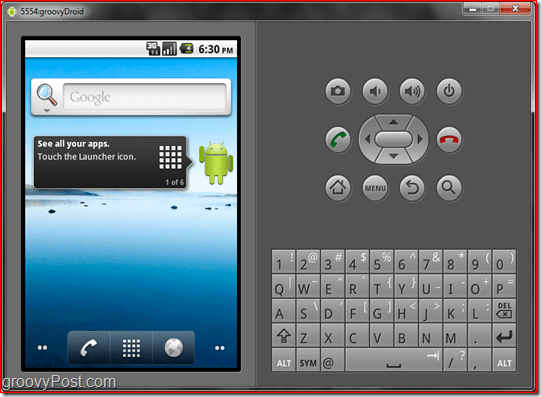
Krok 5 - Utworzenie skrótu do bezpośredniego uruchomienia Droida
Teraz, gdy masz już w pełni skonfigurowanego Droida, możesz chcieć mieć skrót, który bezpośrednio go uruchomi. Aby to zrobić, najpierw musisz utworzyć skrót do aplikacji SDK. Opór aplikację SDK na pulpit za pomocą Prawa myszka przycisk. Pojawi się menu. Stamtąd musisz WybierzUtwórz tutaj skróty.
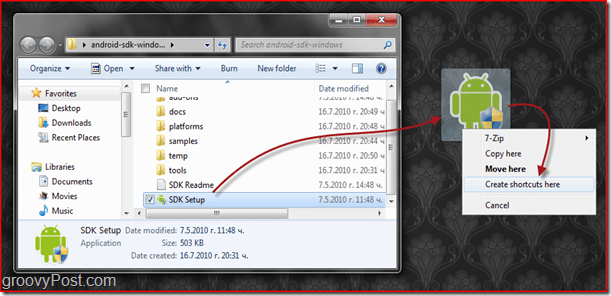
Po utworzeniu skrótu Kliknij prawym przyciskiem myszy na to i WybierzNieruchomości. W oknie Właściwości znajdź Cel i po prostu dodaj @NameOfYourDroidHere na końcu lokalizacji.
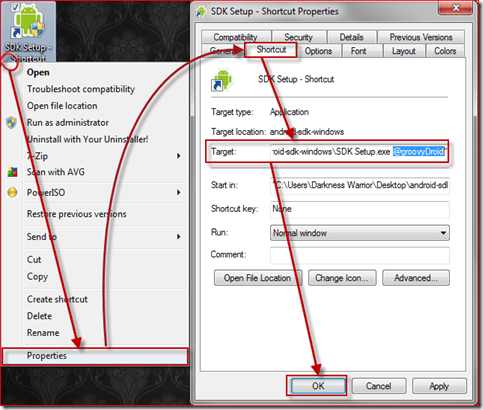
Skończone! Teraz możesz przetestuj Androida wszystko czego pragniesz! Zauważyłem, że niektóre emisje mogą wydawać się powolne, ale jest to normalne, ponieważ komputer PC nie może idealnie symulować środowiska Androida. Mamy nadzieję, że ta zgrabna sztuczka pomoże Ci zdecydować, czy chcesz kupić telefon komórkowy z Androidem!



